Microsoft„ÄÄUpdate„ĀęŚŅÖŤ¶Ā„Ā™„āĶ„Éľ„Éď„āĻ„āí„Äƍᙌčē„Äć„Āę„Ā™„Āä„Āô
WindowsMicrosoft„ÄÄUpdate„āíŚģüŤ°Ć„Āó„Ā¶„ÄĆŚŅÖŤ¶Ā„Ā™„āĹ„Éē„Éą„ā¶„āß„āĘ„āíÁĘļŤ™ćÔĹě„ÄćÁĒĽťĚĘ„Āę„ĀĄ„Ā£„Āü„āČś¨°„Āģ„ā®„É©„Éľ„É°„ÉÉ„āĽ„Éľ„āł„ĀĆŤ°®Á§ļ„Āē„āĆ„Āü„Äā
„ÄĆś¨°„Āģ Windows „āĶ„Éľ„Éď„āĻ„ĀĆ 1 „Ā§šĽ•šłäŚģüŤ°Ć„Āē„āĆ„Ā¶„ĀĄ„Ā™„ĀĄ„Āü„āĀ„ÄĀ„āĶ„ā§„Éą„ĀģšĹŅÁĒ®„āíÁ∂öŤ°Ć„Āß„Āć„Āĺ„Āõ„āď„Äā„Äć
Ť©≥Áīį„ĀĮšłčŤ®ė„Āģ„Ā®„Āä„āä
Automatic Updates („ā≥„É≥„ÉĒ„É•„Éľ„āŅ„ĀßšĹŅÁĒ®„Āß„Āć„ā茥™ŚÖąŚļ¶„Āģťęė„ĀĄśõīśĖį„Éó„É≠„āį„É©„Ɇ„āí„ÄĀ„āĶ„ā§„Éą„Āč„āČś§úÁīĘ„ÄĀ„ÉÄ„ā¶„É≥„É≠„Éľ„ÉČ„ÄĀ„Āä„āą„Ā≥„ā§„É≥„āĻ„Éą„Éľ„Éę„Āß„Āć„āč„āą„ĀÜ„Āę„Āó„Āĺ„Āô)
Background Intelligent Transfer Service (BITS) (śõīśĖį„Éó„É≠„āį„É©„Ɇ„āí„āą„āäťęėťÄü„Āę„ÉÄ„ā¶„É≥„É≠„Éľ„ÉČ„Āó„ÄĀ„ÉÄ„ā¶„É≥„É≠„Éľ„ÉČŚá¶ÁźÜ„ĀĆšł≠śĖ≠„Āó„Ā¶„āāŚēŹť°Ć„ĀĆÁĒü„Āė„Ā™„ĀĄ„āą„ĀÜ„Āę„Āó„Āĺ„Āô)
Event Log (śõīśĖįšĹúś•≠„ĀģŤ®ėťĆ≤„āíšŅĚŚ≠ė„Āó„Ā¶„ÄĀŚŅÖŤ¶Ā„ĀęŚŅú„Āė„Ā¶„Éą„É©„ÉĖ„Éę„ā∑„É•„Éľ„ÉÜ„ā£„É≥„āį„ĀęśīĽÁĒ®„Āó„Āĺ„Āô)
„Āď„āĆ„āČ„Āģ„āĶ„Éľ„Éď„āĻ„ĀĆŚģüŤ°Ć„Āē„āĆ„Ā¶„ĀĄ„āč„Āč„Ā©„ĀÜ„Āč„āíÁĘļŤ™ć„Āô„āč„Āę„ĀĮ„ÄĀś¨°„ĀģśČ蝆܄ĀęŚĺď„Ā£„Ā¶„ĀŹ„Ā†„Āē„ĀĄ„Äā
1. [„āĻ„āŅ„Éľ„Éą] „Éú„āŅ„É≥„āí„āĮ„É™„ÉÉ„āĮ„Āó„ÄĀ[„Éē„ā°„ā§„Éꌟć„āíśĆáŚģö„Āó„Ā¶ŚģüŤ°Ć] „āí„āĮ„É™„ÉÉ„āĮ„Āó„Āĺ„Āô„Äā
2. „ÄĆservices.msc„Äć„Ā®ŚÖ•Śäõ„Āó„ÄĀ[OK] „āí„āĮ„É™„ÉÉ„āĮ„Āó„Āĺ„Āô„Äā
3. „āĶ„Éľ„Éď„āĻ„ĀģšłÄŤ¶ß„Āß [Automatic Updates] „āí„ÉÄ„ÉĖ„Éę„āĮ„É™„ÉÉ„āĮ„Āó„ÄĀ[ŚÖ®Ťą¨] „āí„āĮ„É™„ÉÉ„āĮ„Āó„Āĺ„Āô„Äā
4. [„āĻ„āŅ„Éľ„Éą„āĘ„ÉÉ„Éó„ĀģÁ®ģť°ě] „Éú„ÉÉ„āĮ„āĻ„ĀģšłÄŤ¶ß„Āč„āČ [Ťá™Śčē] „āíťĀłśäě„Āó„ÄĀ[ťĀ©ÁĒ®] „āí„āĮ„É™„ÉÉ„āĮ„Āó„Āĺ„Āô„Äā
5. [Áä∂śÖč] „ĀĆ [ťĖčŚßč] „Āę„Ā™„Ā£„Ā¶„ĀĄ„āč„Āď„Ā®„āíÁĘļŤ™ć„Āó„Āĺ„Āô„Äā[ŚĀúś≠Ę] „Āę„Ā™„Ā£„Ā¶„ĀĄ„ā茆īŚźą„ĀĮ„ÄĀ[„āĶ„Éľ„Éď„āĻ„ĀģťĖčŚßč] „Éú„āŅ„É≥„āí„āĮ„É™„ÉÉ„āĮ„Āó„Āĺ„Āô„Äā
6. „āĶ„Éľ„Éď„āĻ„ĀģšłÄŤ¶ß„Āß„ÄĀ[Background Intelligent Transfer Service] (BITS) „āí„ÉÄ„ÉĖ„Éę„āĮ„É™„ÉÉ„āĮ„Āó„Ā¶„ÄĀ[ŚÖ®Ťą¨] „āí„āĮ„É™„ÉÉ„āĮ„Āó„Āĺ„Āô„Äā
7. [„āĻ„āŅ„Éľ„Éą„āĘ„ÉÉ„Éó„ĀģÁ®ģť°ě] „Éú„ÉÉ„āĮ„āĻ„ĀģšłÄŤ¶ß„Āč„āČ [śČčŚčē] „āíťĀłśäě„Āó„ÄĀ[ťĀ©ÁĒ®] „āí„āĮ„É™„ÉÉ„āĮ„Āó„Āĺ„Āô„Äā
8. [Áä∂śÖč] „ĀĆ [ťĖčŚßč] „Āę„Ā™„Ā£„Ā¶„ĀĄ„āč„Āď„Ā®„āíÁĘļŤ™ć„Āó„Āĺ„Āô„Äā[ŚĀúś≠Ę] „Āę„Ā™„Ā£„Ā¶„ĀĄ„ā茆īŚźą„ĀĮ„ÄĀ[„āĶ„Éľ„Éď„āĻ„ĀģťĖčŚßč] „Éú„āŅ„É≥„āí„āĮ„É™„ÉÉ„āĮ„Āó„Āĺ„Āô„Äā
9. „āĶ„Éľ„Éď„āĻ„ĀģšłÄŤ¶ß„Āß [Event Log] „āí„ÉÄ„ÉĖ„Éę„āĮ„É™„ÉÉ„āĮ„Āó„ÄĀ[ŚÖ®Ťą¨] „āí„āĮ„É™„ÉÉ„āĮ„Āó„Āĺ„Āô„Äā
10. [„āĻ„āŅ„Éľ„Éą„āĘ„ÉÉ„Éó„ĀģÁ®ģť°ě] „Éú„ÉÉ„āĮ„āĻ„ĀģšłÄŤ¶ß„Āč„āČ [Ťá™Śčē] „āíťĀłśäě„Āó„ÄĀ[ťĀ©ÁĒ®] „āí„āĮ„É™„ÉÉ„āĮ„Āó„Āĺ„Āô„Äā
11. [Áä∂śÖč] „ĀĆ [ťĖčŚßč] „Āę„Ā™„Ā£„Ā¶„ĀĄ„āč„Āď„Ā®„āíÁĘļŤ™ć„Āó„Āĺ„Āô„Äā[ŚĀúś≠Ę] „Āę„Ā™„Ā£„Ā¶„ĀĄ„ā茆īŚźą„ĀĮ„ÄĀ[„āĶ„Éľ„Éď„āĻ„ĀģťĖčŚßč] „Éú„āŅ„É≥„āí„āĮ„É™„ÉÉ„āĮ„Āó„Āĺ„Āô„Äā
„Āď„ĀģśČ蝆܄āíŚģüŤ°Ć„Āó„Ā¶„āāŚēŹť°Ć„ĀĆŤß£śĪļ„Āó„Ā™„ĀĄŚ†īŚźą„ĀĮ„ÄĀś¨°„Āģ„ĀĄ„Āö„āĆ„Āč„Āģ„É™„āĹ„Éľ„āĻ„Āč„āČ„āĶ„ÉĚ„Éľ„Éą„ā팹©ÁĒ®„Āó„Ā¶„ĀŹ„Ā†„Āē„ĀĄ„Äā
„Āď„ĀģśČ蝆܄Āß„ÄĆ„āĶ„Éľ„Éď„āĻ„Äć„āíÁĘļŤ™ć„Āó„Āü„āČ[Automatic Updates] „ĀĆ„ÄĆÁĄ°ŚäĻ„Äć„Āę„Ā™„Ā£„Ā¶„ĀĄ„Āü„Äā
„ÄĆ„ā∑„āĻ„É܄Ɇśßčśąź„ɶ„Éľ„ÉÜ„ā£„É™„ÉÜ„ā£„Äć„Āß„Āď„ĀģťĖď„ā™„Éē„Āę„Āó„Ā¶„Āó„Āĺ„Ā£„Āü„āČ„Āó„ĀĄ„Äā
„ĀĽ„Āč„Āģ2„Ā§„Āģ„āĶ„Éľ„Éď„āĻ„Āę„Ā§„ĀĄ„Ā¶„ĀĮŚēŹť°Ć„Ā™„Āč„Ā£„Āü„Äā
[Ťá™Śčē] „Āę„Āó„Āü„āČś¨°„Āč„āČ„ĀĮś≠£Śłł„ĀęMicrosoft„ÄÄUpdate„ā팹©ÁĒ®„Āß„Āć„Āü„Äā
„Ā°„Ā™„ĀŅ„Āę„ÄĆ„āĶ„ÉĚ„Éľ„Éą„ā™„É≥„É©„ā§„É≥„Äć„Āß„ĀĮ„Āď„ĀÜŤ™¨śėé„Āē„āĆ„Ā¶„ĀĄ„āč„Äā
Windows Update„ĀęťĖĘ„Āô„āč„āā„Āģ„Ā†„ĀĆŚĮĺŚá¶ś≥ē„āāŚźę„āĀ„Ā¶„ĀĽ„ĀľšłÄÁ∑í„Äā
ťĖĘťÄ£Ť®ėšļčÔľąŤ©¶ť®ďťĀčÁĒ®šł≠ÔľČ
„ā≥„É°„É≥„Éą/„Éą„É©„ÉÉ„āĮ„Éź„ÉÉ„āĮÔľö0 ŚÄč »
„Éą„É©„ÉÉ„āĮ„Éź„ÉÉ„āĮURLÔľö http://blackpepper.oops.jp/wp/archives/1506/trackback
„Āď„ĀģŤ®ėšļč„Āę„ĀĮ„Āĺ„Ā†„ā≥„É°„É≥„Éą„ĀĆ„Ā§„ĀĄ„Ā¶„ĀĄ„Āĺ„Āõ„āď„Äā
„ā≥„É°„É≥„Éą„āí„Ā©„ĀÜ„Āě
„ā≥„É°„É≥„Éą„ÄĀ„Éą„É©„ÉÉ„āĮ„Éź„ÉÉ„āĮ„ĀĮÁĘļŤ™ćŚĺĆ„Āꍰ®Á§ļ„Āē„āĆ„Āĺ„Āô„Äā„Āó„Āį„āČ„ĀŹ„ĀäŚĺÖ„Ā°„ĀŹ„Ā†„Āē„ĀĄ„Ā≠„Äā
śģĶŤźĹ„āĄśĒĻŤ°Ć„ĀĮŤá™ŚčēśĆŅŚÖ•„Āß„Āô„Äā„É°„Éľ„Éę„āĘ„ÉȄɨ„āĻ„ĀĮ„āĶ„ā§„Éąšłä„Āß„ĀĮťĚ썰®Á§ļ„Āß„Āô„Äā
šĹŅÁĒ®„Āß„Āć„āč HTML „āŅ„āįÔľö <a href="" title=""> <abbr title=""> <acronym title=""> <b> <blockquote cite=""> <code> <em> <i> <strike> <strong>
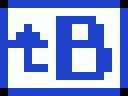
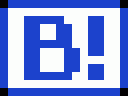






„ā≥„É°„É≥„Éą